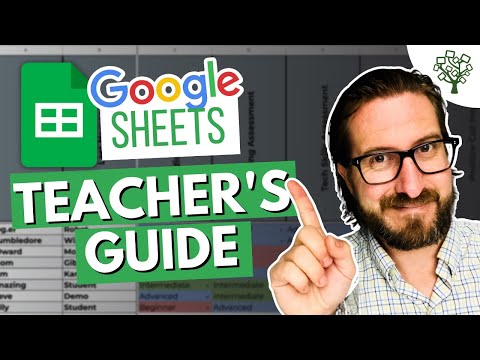অফলাইনে ব্যবহারের জন্য গুগল ট্রান্সলেটের জন্য ভাষা ডাউনলোড করতে, ☰ বোতামটি ট্যাপ করুন "" অফলাইন অনুবাদ "-এ ট্যাপ করুন a আপনি অফলাইনে যে ভাষাটি ব্যবহার করতে চান তার পাশে" ডাউনলোড "বোতামটি আলতো চাপুন।
ধাপ
3 এর মধ্যে পার্ট 1: অফলাইন ভাষা ডাউনলোড করা

ধাপ 1. গুগল ট্রান্সলেট অ্যাপ খুলুন।
আপনি "অনুবাদ" লেবেলযুক্ত সমস্ত অ্যাপ্লিকেশনের তালিকায় এটি পাবেন।

পদক্ষেপ 2. Tap বোতামটি আলতো চাপুন।
আপনি এটি উপরের বাম কোণে পাবেন।

ধাপ 3. অফলাইন অনুবাদ আলতো চাপুন।

ধাপ 4. আপনি যে ভাষাটি ডাউনলোড করতে চান তা খুঁজে পেতে নিচে স্ক্রোল করুন।
মনে রাখবেন যে গুগল অনুবাদ সমর্থন করে এমন সব ভাষা অফলাইনে ব্যবহারের জন্য উপলব্ধ নয়।

পদক্ষেপ 5. একটি ভাষার পাশে "ডাউনলোড" বোতামটি আলতো চাপুন।
এটি একটি অনুভূমিক রেখার দিকে নির্দেশ করে একটি নিচের তীরের মতো দেখায়।

ধাপ 6. নিশ্চিত করতে ডাউনলোড ট্যাপ করুন।
ডাউনলোড শুরুর আগে আপনাকে অফলাইন অনুবাদ ফাইলের আকার দেখানো হবে।
পরে অফলাইনে ব্যবহারের জন্য ভাষার ফাইল ডাউনলোড করার জন্য আপনার ডিভাইসে ইন্টারনেট সংযোগ থাকতে হবে।

ধাপ 7. ডাউনলোড নিরীক্ষণ করুন।
ভাষাটি "ডাউনলোড করা ভাষা" বিভাগে সরানো হবে এবং আপনি একটি অগ্রগতি বৃত্ত দেখতে পাবেন।
3 এর 2 অংশ: অফলাইন ভাষা পরিচালনা করা

ধাপ 1. Tap বোতামটি আলতো চাপুন।
আপনি কোন ভাষাগুলি ডাউনলোড করেছেন তা দেখতে পারেন এবং যদি তাদের জন্য কোন আপডেট পাওয়া যায়।

ধাপ 2. অফলাইন অনুবাদ আলতো চাপুন।

ধাপ 3. ডাউনলোড করা ভাষা বিভাগ ব্রাউজ করুন।
আপনার ডাউনলোড করা ভাষাগুলি তালিকার শীর্ষে থাকবে।

ধাপ 4. একটি ডাউনলোড করা ভাষা আপডেট করতে আপডেট ট্যাপ করুন।
এটি নিশ্চিত করবে যে আপনার কাছে অনুবাদ করার জন্য ভাষার সর্বশেষ সংস্করণ আছে।

ধাপ 5. একটি উন্নতমানের সংস্করণ ডাউনলোড করতে আপগ্রেড ট্যাপ করুন।
কখনও কখনও অফলাইন ভাষার একটি উন্নত সংস্করণ উপলব্ধ হবে। এটি ইনস্টল করতে আপগ্রেড ট্যাপ করুন।

ধাপ 6. ডাউনলোড করা অনুবাদ ফাইলগুলি সরানোর জন্য "মুছুন" বোতামটি আলতো চাপুন।
এই বোতামটি দেখতে একটি ট্র্যাশক্যানের মতো। আপনার প্রয়োজন নেই এমন অফলাইন অনুবাদ ফাইলগুলি সরানো আপনার ডিভাইসে স্থান খালি করতে সাহায্য করতে পারে।
3 এর অংশ 3: অফলাইনের সময় অনুবাদ করা

ধাপ 1. গুগল ট্রান্সলেট অ্যাপ খুলুন।

পদক্ষেপ 2. উপরের বাম কোণে ভাষাটি আলতো চাপুন।

ধাপ 3. আপনি যে ভাষা থেকে অনুবাদ করতে চান তা আলতো চাপুন।
আপনি যদি অফলাইনে থাকেন, তাহলে এটি আপনার ডিভাইসে ডাউনলোড করা ভাষাগুলির মধ্যে একটি হতে হবে। ডাউনলোড করা ভাষাগুলির পাশে একটি চেকমার্ক রয়েছে।

ধাপ 4. উপরের-ডান কোণে ভাষাটি আলতো চাপুন।

ধাপ 5. আপনি যে ভাষায় অনুবাদ করতে চান তাতে আলতো চাপুন।
এটি একটি ভাষা হতে হবে যা অফলাইনে উপলব্ধ। ইংরেজি ডিফল্টরূপে অফলাইনে উপলব্ধ।

ধাপ 6. অনুবাদ করতে পাঠ্য টাইপ করুন বা আটকান।

ধাপ 7. কথা বলতে এবং অনুবাদ করতে মাইক্রোফোনে আলতো চাপুন।

ধাপ 8. লিখিত পাঠ্য স্ক্যান এবং অনুবাদ করতে ক্যামেরা বোতামটি আলতো চাপুন।

ধাপ 9. অক্ষর আঁকতে এবং অনুবাদ করতে স্কুইগলি লাইন বোতামটি আলতো চাপুন।
পরামর্শ
- অফলাইনে গুগল ট্রান্সলেট ব্যবহার করার সময়, আপনি অনুবাদকৃত পাঠ্য আপনার কাছে ফেরত পাঠাতে পারবেন না।
- ইনস্টলেশনের পরে, শুধুমাত্র ইংরেজি ভাষার প্যাক অফলাইনে ব্যবহারের জন্য উপলব্ধ।
- যখন আপনি আপনার ফোনে অফলাইনে উপলব্ধ ভাষা ব্যবহার করে অনুবাদ করার চেষ্টা করবেন, তখন অ্যাপটি "অনুবাদ ব্যর্থ" প্রদর্শন করবে এবং আপনাকে প্যাকটি ডাউনলোড করার সুপারিশ করবে। এটি পেতে কেবল "প্যাকেজ ডাউনলোড করুন" বোতামে আলতো চাপুন।
- অফলাইন মোডে গুগল ট্রান্সলেট সঠিকভাবে ব্যবহার করার জন্য, আপনি যে ভাষায় অনুবাদ করতে চান সেগুলির অফলাইন প্যাক ডাউনলোড করতে হবে। অন্যথায়, অ্যাপটি "অনুবাদ ব্যর্থ" প্রদর্শন করবে।